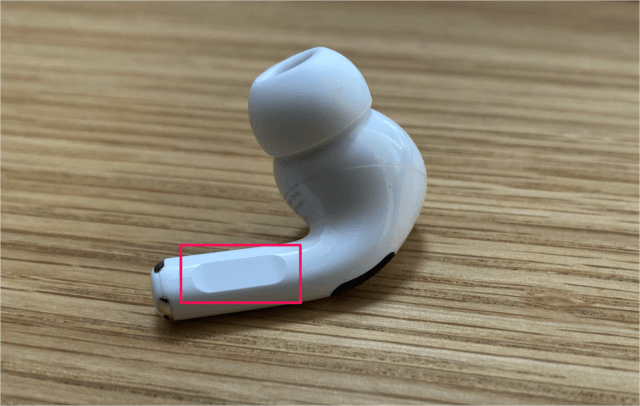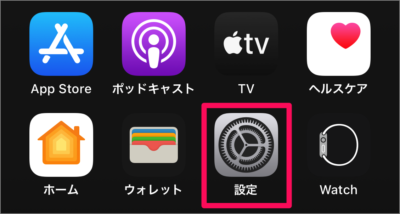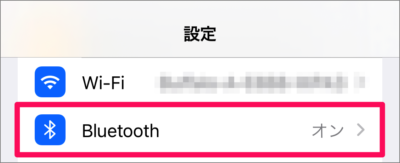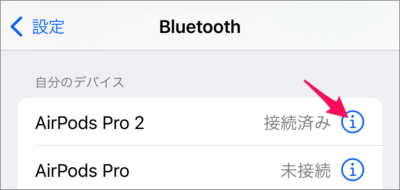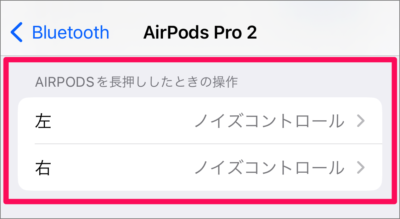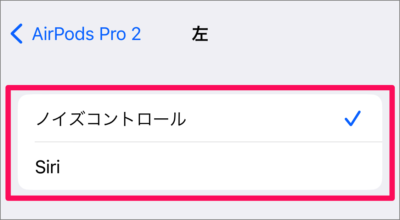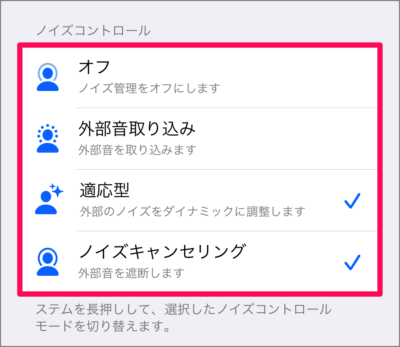目次
iPhone を使って、Apple AirPods Pro を長押ししたときの挙動を設定する方法を紹介します。
AirPods Pro のこの部分を長押しするとノイズコントロールを変更することができます。
また、設定することで Siri を起動することもできるので、ここではその方法をみていきます。
AirPods Pro を長押ししたときの操作を設定する方法は?
AirPods Pro を長押ししたときの操作を設定する方法は次の手順です。
-
AirPods を iPhone に接続する
-
[設定] を起動する
ホーム画面から [設定] を起動しましょう。 -
[Bluetooth] を選択する
iPhone の設定です。[Bluetooth] をタップしましょう。 -
AirPods の右にある [i] をタップする
AirPods Pro が接続されていることを確認し、[i] をタップします。 -
[左] [右] のどちらかをタップする
AirPods Pro を長押ししたときの操作です。デフォルトでは左右ともに「ノイズコントロール」になっています。
変更する場合は [左] [右] のどちらかをタップしましょう。
-
AirPods を長押ししたときの操作を設定する
AirPods Pro を長押ししたときの設定です。- ノイズコントロール
- Siri
-
ノイズコントロールを設定する
長押ししたときの設定で [ノイズコントロール] を選択すると、AirPods Pro を長押しすると選択したノイズコントロールを切り替えることができます。
これで AirPods Pro を長押ししたときの操作を設定する方法の解説は終了です。